Эгерде сиз офистен бир аз кетишиңиз керек болсо, же сиз каникулга кетүүнү пландап жатсаңыз, сизге электрондук почта жөнөткөн адамдарга сиздин алыс экениңизди билдиргиңиз келиши мүмкүн. Эгерде сизде Exchange каттоо эсеби болсо, Outlook орнотулган функция менен келет. Эгерде сизде Exchange каттоо эсеби жок болсо, электрондук почтага бир нече эрежелерди түзүү менен автоматтык түрдө жооп бере аласыз. Exchange эсебиңиз бар же жок экенине карабай, автоматтык жоопторуңузду орнотуу үчүн бул көрсөтмөнү аткарыңыз.
Кадамдар
4 -метод 1: Outlook 2010/2013

Кадам 1. Автоматтык жоопторду күйгүзүңүз
Exchange папкасын тандаңыз. Билдирүү дүкөнүңүздөн папканы тандаңыз. Автоматтык жооптор опциясын көрүү үчүн сизде Exchange папкасы тандалышы керек. Автоматтык жоопторду (офистен тышкары) ачыңыз. Сиз муну Файл өтмөгүн чыкылдатып, анан Маалымат өтмөгүн тандап таба аласыз.

Кадам 2. Жоопторуңузду конфигурациялаңыз
Автоматтык жооптор менюсунда Автоматтык жоопторду жөнөтүү деген кутучаны белгилеңиз. Сиз кутучаны белгилеп, убакытты жана күндөр диапазонун орнотуу менен жардамчынын активдүү болгон убакытын тууралай аласыз.

3 -кадам. Жоопторуңузду жазыңыз
Алмашуу сервериңизден жөнөтүлгөн электрондук каттар үчүн Inside My Organization табулатурасын колдонуңуз. Башка бирөөдөн келген каттарга жооп берүү үчүн, Менин уюмумдан тышкары өтмөгүн колдонуңуз. Жоопторуңузга канааттангандан кийин, чыкылдатыңыз ОК.
Кадам 4. Автоматтык жоопторду өчүрүү
Эгер сиз автоматтык жоопторго күндөр диапазонун койсоңуз, анда диапазон бүткөндө жардамчы автоматтык түрдө бүтөт. Эгерде сиз диапазонду койбосоңуз, ал автоматтык жооптор менюну ачмайынча улана берет жана "Автоматтык жоопторду жөнөтпө" дегенди тандаңыз.
4 -метод 2: Outlook 2007

Кадам 1. Office жардамчысын күйгүзүңүз
Tools өтмөгүн басыңыз. Куралдар менюсунда офистен тышкары жардамчыны тандаңыз. "Офистен тышкары автоматтык жоопторду жөнөтүү" деген кутучаны белгилеңиз. Сиз кутучаны белгилеп, убакытты жана күндөр диапазонун орнотуу менен жардамчынын активдүү болгон убакытын тууралай аласыз.

Кадам 2. Жоопторуңузду жазыңыз
Алмашуу сервериңизден жөнөтүлгөн электрондук каттар үчүн Inside My Organization табулатурасын колдонуңуз. Башка бирөөдөн келген каттарга жооп алуу үчүн, Менин уюмумдан тышкары өтмөгүн колдонуңуз. Жоопторуңузга канааттанган соң, чыкылдатыңыз ОК.

Кадам 3. Офистен тышкары жардамчыны өчүрүү
Эгер сиз автоматтык жоопторго күндөр диапазонун койсоңуз, анда диапазон бүткөндө жардамчы автоматтык түрдө бүтөт. Эгерде сиз диапазонду койбосоңуз, ал автоматтык жооптор менюну ачып, "Офистен тышкары автоматтык жоопторду жөнөтпөөнү" тандап алганга чейин уланат.
4 -метод 3: Outlook 2003

Кадам 1. Office жардамчысын күйгүзүңүз
Куралдар менюсунда офистен тышкары жардамчыны тандаңыз. "Мен учурда офистен эмесмин" деген кутучаны белгилеңиз.

Кадам 2. Жоопторуңузду жазыңыз
"Ар бир жөнөтүүчүгө бир эле жолу АвтоЖооп берүү төмөнкү текст менен:" деп белгиленген кутуга сиз жооп бергиңиз келген жоопту киргизиңиз.

3 -кадам. Эрежелерди кошуу
Жардамчыңызга эрежелерди кошо аласыз, мисалы, кээ бир жөнөтүүчүлөрдөн келген билдирүүлөрдү башка алуучуга жөнөтүү. Өзгөчөлөштүрүлгөн эрежени конфигурациялоо үчүн Эреже кошуу… баскычын басыңыз. Мисалы, сиз белгилүү бир кардардан катты өнөктөшүңүзгө жөнөтө турган эрежени түзө аласыз, ошондо сиз жокто маанилүү электрондук каттар калтырылып кетпейт.

Кадам 4. Офистен тышкаркы жардамчыны өчүрүү
Автоматтык жооптор менюну ачып, "Офистен тышкары автоматтык жоопторду жөнөтпө" дегенди тандап алмайынча офистен тышкары жардамчы иштей берет.
Метод 4 4: Алмашуу эсеби жок Авто-Жооп жөнөтүү

Кадам 1. Үлгүңүздү түзүңүз
Exchange эсеби болбосо, Автоматтык жооп берүү параметрлери жеткиликтүү эмес. Калыпты жана бир нече эрежелерди колдонуу менен автоматташтырылган жоопту орнотуу дагы деле мүмкүн. Жаңы электрондук почта түзүү менен баштаңыз. Бул сиздин автоматтык жообуңуз үчүн шаблон болот.
- Кырдаалды кыскача түшүндүргөн теманы тандаңыз. Мисалы, "офиске чейин". Алуучуга жооп автоматташтырылганын дароо билдирүү үчүн Темага "Авто жооп" деген сөздөрдү жазсаңыз болот.
- Кыскача билдирүү жазыңыз. Электрондук каттын Негизги бөлүгүндө, аны алган ар бир адамга тиешелүү жалпы билдирүүнү жазыңыз. Алуучу сизге кантип жетүүнү же башка ким менен байланышууну билсин.

Кадам 2. Үлгүңүздү сактаңыз
Билдирүүгө ыраазы болгондон кийин, "Сактоо …" баскычын чыкылдатыңыз. "Түр катары сактоо" ачылуучу менюсунда Outlook шаблонун тандаңыз. Бул файлды Outlookка жүктөлүүчү шаблон катары сактайт.

3 -кадам. Эрежелерди түзүңүз
Авто жооптун туура иштеши үчүн процессти автоматташтыруу үчүн кээ бир эрежелерди аныктооңуз керек болот. Office 2003/2007де, Куралдар менюну чыкылдатып, Эрежелер жана Эскертүүлөрдү тандаңыз. Office 2010/2013 ичинде, Файл өтмөгүн чыкылдатып, Маалыматты тандап, андан кийин Эрежелер жана эскертүүлөрдү чыкылдатыңыз. Бул E-Mail эрежелери менюну ачат.
- Жаңы эреже баскычын чыкылдатыңыз. Сизден шаблон тандоо талап кылынат. "Бош эрежеден баштоо" бөлүмүнөн "Келгенде билдирүүлөрдү текшерүүнү" тандаңыз. Кийинкини басыңыз.
- Кайсы билдирүүлөргө жооп берилерин аныктаңыз. Кирүүчү кутуңузга келген ар бир билдирүүгө жооп бергиңиз келсе, "Менин атым Кимдер кутучасында" деген кутучаны белгилеңиз. Белгилүү жөнөтүүлөрдү, же темада же денеде конкреттүү сөздөрдү камтыган электрондук каттарды белгилөө менен аны кыскарта аласыз. Тандоолорду жасаган соң Кийинкини басыңыз
- Үлгүңүздү жүктөңүз. Мурун түзгөн билдирүүңүздү жүктөө үчүн кийинки терезедеги "конкреттүү шаблонду колдонуу менен" кутучасын тандаңыз. "Белгилүү бир шаблон" үчүн кутунун сүрөттөмөсүндөгү шилтемени басыңыз. Бул шаблондорду кайдан издөөнү сураган диалогду ачат. "Файл тутумундагы колдонуучу шаблондорун" тандаңыз. Мурда түзгөн билдирүүңүздү ачыңыз.
- Өзгөчөлүктөрүңүздү коюңуз. Калып жүктөлгөндөн кийин, сиз жооп алууну каалаган учурларды аныктай аласыз, мисалы, белгилүү бир алуучуга же билдирүүлөрдүн белгилүү түрлөрүнө. Тандоолорду жасаган соң Кийинкини басыңыз.
- Эрежеңизди атаңыз. Бүтүрүүдөн мурун, эрежеңиздин атын коюшуңуз керек болот. Колдонуучуну эстеп калуу оңой, ошондуктан келечекте эрежени тез өчүрүп салсаңыз болот. Эрежени жандандыруу үчүн "Бул эрежени күйгүзүү" кутучасын белгилеңиз, анан "Аяктоо" баскычын басыңыз.

Кадам 4. Эрежени өчүрүү
Сиз кеңсеге кайтып келгенден кийин, Эрежелер жана Эскертүүлөр менюну кайра ачуу менен эрежени өчүрө аласыз. Активдүү эрежелердин тизмесинен өзүңүз түзгөн Офистен тышкаркы эрежени тандап, анан Жок кылуу баскычын басыңыз.
Видео - Бул кызматты колдонуу менен, кээ бир маалыматтар YouTube менен бөлүшүлүшү мүмкүн
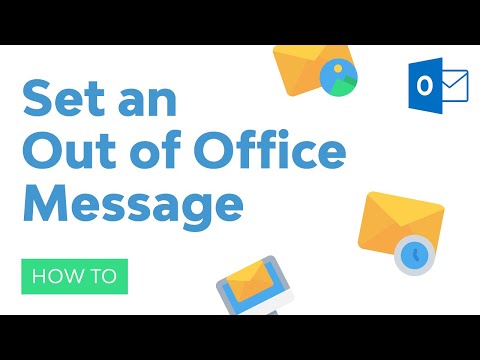
Кеңештер
- Уюм, адатта, сиздин компания катары аныкталат жана электрондук почта тутумуңузда Exchange Server аккаунту бар адамдарды камтыйт.
- Куралдар менюсу Outlookтун негизги терезесинде пайда болот. Негизги терезе Outlookту баштаганда пайда болгон жана Файл, Түзөтүү, Көрүү, Баруу, Куралдар, Иш -аракеттер жана Жардам менюларын камтыган терезе. Терезелерде электрондук почта билдирүүлөрү, байланыштар же тапшырмалар сыяктуу нерселерди түзгөн же көргөн куралдар менюсу жок.
- Менин уюмумдан тышкары адамдарга Авто жооп берүү кутучасы тандалганда, Менин уюмумдан тышкары өтмөгү өтмөктүн аталышынын жанында (Күйүк) көрсөтүлөт.
- Байланыш Exchange Server Байланыштар папкасында болушу керек. Эгерде байланыш Жеке папкалар файлынын (.pst) бир бөлүгү болгон папкада гана бар болсо, автоматтык жооп билдирүүсү жөнөтүлбөйт.







